Συναρτήσεις Launch και Param
Ισχύει για: Εφαρμογές καμβά
Εγκαινιάζει μια ιστοσελίδα ή μια εφαρμογή καμβά και παρέχει πρόσβαση στις παραμέτρους εκκίνησης.
Εγκαινιάζει μια ιστοσελίδα ή μια εφαρμογή καμβά. Η συνάρτηση υποστηρίζει:
- Διεύθυνση (απαιτείται), η διεύθυνση URL της ιστοσελίδας της εφαρμογής καμβά.
- Παράμετροι (προαιρετικά), ονομαστικές τιμές που θα περάσουν στην ιστοσελίδα ή την εφαρμογή καμβά. Σε μια εφαρμογή καμβά, οι παράμετροι μπορούν να διαβαστούν με τη συνάρτηση Param.
- Target (προαιρετικό), η καρτέλα του προγράμματος περιήγησης στην οποία θα εκκινήσετε την ιστοσελίδα ή την εφαρμογή καμβά.
Η εκκίνηση μπορεί να χρησιμοποιηθεί μόνο σε τύπους συμπεριφοράς.
Σημείωση
Αν ο τύπος εκκίνησης χρησιμοποιείται για το άνοιγμα του Power Apps και η εφαρμογή δεν είναι ορατή στον τελικό χρήστη, συνιστάται να ελέγξετε αν η εφαρμογή έχει αποκλειστεί από μια εφαρμογή αποκλεισμού αναδυόμενων παραθύρων του προγράμματος περιήγησης ή αν το πρόγραμμα περιήγησης περιμένει την απόκριση του χρήστη σε ένα παράθυρο διαλόγου που ρωτά αν θέλει να μεταβεί σε μια νέα οθόνη.
Οι ιστοσελίδες προωθούνται μέσω μιας διεύθυνσης URL. Για παράδειγμα:
Launch( "https://bing.com" )
Μπορείτε να εκκινήσετε εφαρμογές καμβά με τη σύνδεση Web ή το URI εφαρμογής (εφαρμογή με πρόθεμα id με /providers/Microsoft.PowerApps/apps/). Για να βρείτε αυτές τις τιμές για μια εφαρμογή:
Μετάβαση σε Power Apps.
Επιλέξτε Εφαρμογές από το αριστερό παράθυρο περιήγησης.
Επιλέξτε την εφαρμογή σας.
Επιλέξτε Λεπτομέρειες στο επάνω μενού.
Μπορείτε, επίσης, να επιλέξετε ... (Περισσότερες εντολές) και, στη συνέχεια, να επιλέξετε Λεπτομέρειες από το αναπτυσσόμενο μενού.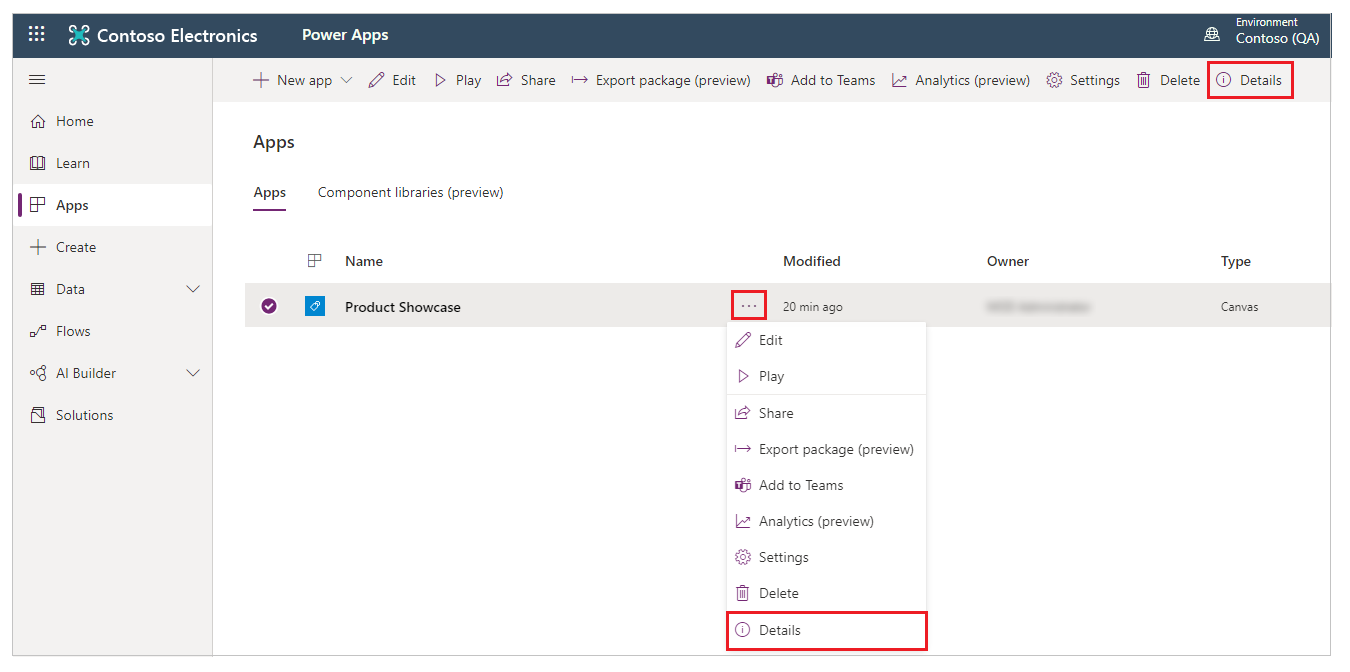
Αντιγραφή σύνδεσης web.
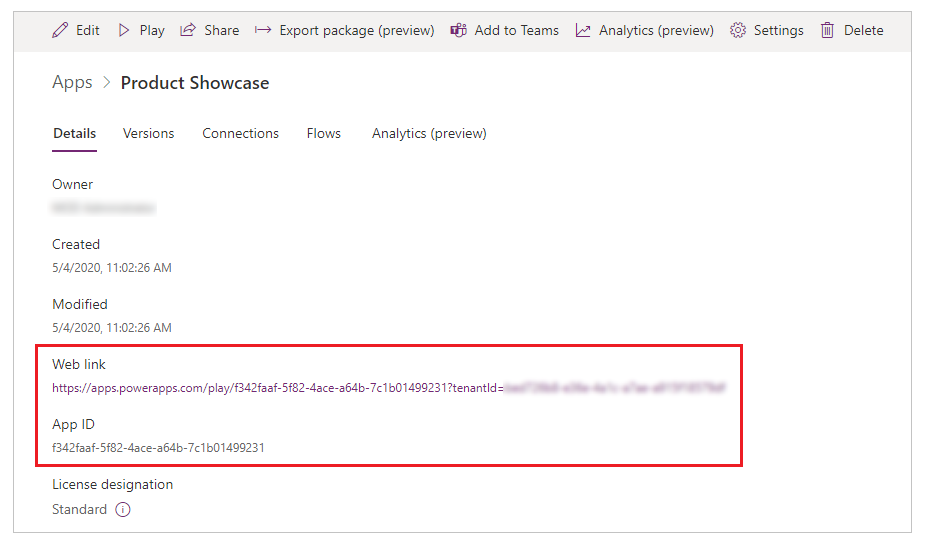
Η σύνδεση Web μπορεί να χρησιμοποιηθεί σε οποιαδήποτε ιστοσελίδα και θα ξεκινήσει η εφαρμογή καμβά. Επίσης, μπορεί να χρησιμοποιηθεί με τη συνάρτηση Launch. Για παράδειγμα:
Launch( "https://apps.powerapps.com/e/{environment id}/a/{app id}?tenantId={tenantId}" )
Οι εγγενείς εφαρμογές σε μια συσκευή δεν είναι δυνατό να ξεκινήσουν απευθείας. Μπορεί να υπάρχουν έμμεσες επιλογές που είναι διαθέσιμες σε ορισμένες πλατφόρμες, όπως μια εγγενής εφαρμογή που εγκαθιστά έναν προσαρμοσμένο συνδυασμό διευθύνσεων URL ή που καταγράφει με το πρόγραμμα περιήγησης στο Web για να προσφέρει μια επιλογή για συγκεκριμένες τοποθεσίες Web.
Η εκκίνηση μπορεί να μεταβιβάσει παραμέτρους στην ιστοσελίδα ή την εφαρμογή καμβά. Μπορούν να παρασχεθούν παράμετροι με δύο τρόπους:
Μια λίστα ορισμάτων με ζεύγη τιμών ονομάτων. Για παράδειγμα:
Launch( "https://bing.com/search", "q", "Power Apps", "count", 1 )Μια καρτέλα τιμών πεδίων. Για παράδειγμα:
Launch( "https://bing.com/search", { q: "Power Apps", count: 1 } )Η εργασία με αυτήν τη φόρμα μπορεί να είναι πιο εύκολη, καθώς καθιστά σαφέστερη τη συσχέτιση μεταξύ ονόματος και τιμής. Είναι η μοναδική φόρμα που υποστηρίζει το προαιρετικό όρισμα LaunchTarget.
Η διεύθυνση και οι παράμετροι είναι κωδικοποιημένα URL πριν μεταβιβαστούν για να αντικαταστήσουν ορισμένους μη αλφαριθμητικούς χαρακτήρες με % και έναν δεκαεξαδικό αριθμό, ως εάν η συνάρτηση EncodeUrl έχει χρησιμοποιηθεί σε καθεμία.
Κατά την εκκίνηση μιας ιστοσελίδας, μια συμβολοσειρά ερωτήματος παραμέτρων μπορεί να συμπεριληφθεί στο τέλος της διεύθυνσης URL. Τυχόν πρόσθετες παράμετροι που παρέχονται στη συνάρτηση Launch θα προστεθούν στο τέλος της συμβολοσειράς ερωτήματος. Οι συμβολοσειρές ερωτήματος δεν λειτουργούν κατά την εκκίνηση μιας εφαρμογής καμβά.
Όταν λανσάρετε μια εφαρμογή σε μια κινητή συσκευή όπου αυτή η εφαρμογή εκτελείται ήδη, οι παράμετροι δεν θα ανανεώνονται στην εφαρμογή που εκτελείται. Απαιτείται εκ νέου φόρτωση εφαρμογής για την ανανέωση των παραμέτρων.
Χρησιμοποιήστε το όρισμα LaunchTarget για να καθορίσετε το παράθυρο του προγράμματος περιήγησης προορισμού στο οποίο θα ανοίξετε την ιστοσελίδα ή την εφαρμογή. Χρησιμοποιήστε μία από τις παρακάτω τιμές απαρίθμησης LaunchTarget ή δώστε ένα όνομα προσαρμοσμένου παραθύρου.
| Απαρίθμηση LaunchTarget | Περιγραφή |
|---|---|
| Νέος | Η ιστοσελίδα ή η εφαρμογή ανοίγει σε ένα νέο παράθυρο ή μια νέα καρτέλα. |
| Αντικαθιστώ | Η ιστοσελίδα ή η εφαρμογή αντικαθιστά το τρέχον παράθυρο ή καρτέλα. |
| Όνομα | Αντί για μια τιμή αρίθμησης, χρησιμοποιήστε τη δική σας συμβολοσειρά κειμένου για όνομα . Self είναι ένα μόνο εσωτερικό όνομα που χρησιμοποιείται μόνο από τη συνάρτηση Launch . Δεν επηρεάζει ούτε θα ταιριάξει με τον τίτλο του παραθύρου που βλέπουν οι χρήστες σας. Εάν υπάρχει ήδη ένα παράθυρο ή μια καρτέλα με το δεδομένο όνομα, τα περιεχόμενά του θα αντικατασταθούν. Διαφορετικά, θα δημιουργηθεί ένα νέο παράθυρο ή μια καρτέλα. Το όνομα δεν μπορεί να ξεκινά με το χαρακτήρα υπογράμμισης "_". |
Νέο είναι το προεπιλεγμένο απαρίθμηση όταν εκτελείται σε ένα πρόγραμμα περιήγησης ιστού με Αντικατάσταση και όνομα ως διαθέσιμες επιλογές. Σε μια φορητή συσκευή αναπαραγωγής, η επιλογή New είναι η προεπιλογή για ιστοσελίδες με όνομα ως διαθέσιμη επιλογή. Παρόλο που η τρέχουσα εφαρμογή καμβά θα αντικαθίσταται πάντα από μια άλλη εφαρμογή καμβά.
Σημείωση
- Η χρήση ενός LaunchTarget με οποιαδήποτε άλλη τιμή εκτός από τη New σε ενσωματωμένα σενάρια (για παράδειγμα, Power BI ή SharePoint) δεν υποστηρίζεται και μπορεί να οδηγήσει σε μη αναμενόμενη συμπεριφορά. Στο μέλλον, αυτή η συμπεριφορά μπορεί να αλλάξει ή μπορεί να προκαλέσει σφάλμα.
Η συνάρτηση Param ανακτά μια παράμετρο που έχει διαβιβαστεί στην εφαρμογή κατά την εκκίνησή της. Εάν δεν διαβιβαστεί η συγκεκριμένη παράμετρος, η συνάρτηση Param επιστρέφει κενό.
- Κατά την εκκίνηση μιας εφαρμογής καμβά από μια άλλη εφαρμογή καμβά, χρησιμοποιήστε τα ορίσματα Παράμετρος στη συνάρτηση Launch. Τα ονόματα των παραμέτρων και οι τιμές θα είναι αυτόματα κωδικοποιημένα με URL.
- Κατά την εκκίνηση μιας εφαρμογής καμβά από μια ιστοσελίδα, προσθέστε παραμέτρους στη συμβολοσειρά ερωτήματος της σύνδεσης Web εφαρμογής καμβά. Αυτό προϋποθέτει την προσθήκη
¶metername=parametervalueυποθέτοντας ότι η συμβολοσειρά ερωτήματος έχει ήδη ξεκινήσει για τοtenantId. Για παράδειγμα, η προσθήκη&First%20Name=Vicki&category=3θα μεταβιβάσει δύο παραμέτρους:First Nameμε την τιμή"Vicki"καιcategoryμε μια τιμή"3"(ο τύπος τιμής είναι Text). Το όνομα της παραμέτρου και η τιμή πρέπει να είναι κωδικοποιημένα με URL, εάν περιέχουν διαστήματα ή ειδικούς χαρακτήρες, παρόμοιους με τη χρήση της συνάρτησης EncodeURL. - Στα ονόματα παραμέτρων γίνεται διάκριση πεζών-κεφαλαίων.
- Τα ονόματα και οι τιμές των παραμέτρων θα αποκωδικοποιηθούν αυτόματα από τη διεύθυνση URL για χρήση στην εφαρμογή σας.
- Οι τιμές των παραμέτρων δεν αλλάζουν εκτός εάν η εφαρμογή επαναφορτωθεί. Η χρήση της Εκκίνησης σε μια κινητή συσκευή όπου η εφαρμογή εκτελείται ήδη δεν ανανεώνει τις παραμέτρους.
- Ακόμα και εάν η παράμετρος περιέχει έναν αριθμό, ο τύπος που επιστρέφεται από τη συνάρτηση Param θα είναι πάντα μια συμβολοσειρά κειμένου. Μετατροπή σε άλλους τύπους θα εμφανιστεί αυτόματα ή θα χρησιμοποιήσει ρητές μετατροπές, όπως η συνάρτηση Value για να μετατραπεί ρητά σε έναν αριθμό.
Σημείωση
Για προσαρμοσμένες σελίδες, οι μόνες παράμετροι που γίνονται δεκτές από τη σελίδα είναι: recordId και entityName.
Εκκίνηση ( Διεύθυνση [; ParameterName1; ParameterValue1; ... ] )
- Διεύθυνση – Απαιτείται. Η διεύθυνση μιας ιστοσελίδας ή το αναγνωριστικό μιας εφαρμογής προς εκκίνηση.
- ParameterNames – Προαιρετικό. Όνομα παραμέτρου.
- ParameterValues – Προαιρετικό. Οι αντίστοιχες τιμές παραμέτρων για διαβίβαση στην εφαρμογή ή ιστοσελίδα.
Εκκίνηση ( Διεύθυνση; { [ ParameterName1: ParameterValue1; ... ] } [, LaunchTarget ] )
- Διεύθυνση – Απαιτείται. Η διεύθυνση μιας ιστοσελίδας ή το αναγνωριστικό μιας εφαρμογής προς εκκίνηση.
- ParameterNames – Προαιρετικό. Όνομα παραμέτρου.
- ParameterValues – Προαιρετικό. Οι αντίστοιχες τιμές παραμέτρων για διαβίβαση στην εφαρμογή ή ιστοσελίδα.
- LaunchTarget – Προαιρετικό. Μια τιμή απαρίθμησης LaunchTarget ή ένα προσαρμοσμένο όνομα.
Param( ParameterName )
- ParameterName - Απαιτείται. Το όνομα της παραμέτρου που διαβιβάστηκε στην εφαρμογή.
Οι παρακάτω λέξεις-κλειδιά έχουν δεσμευτεί (ανεξαρτήτως περίπτωσης) για εσωτερική χρήση και δεν θα πρέπει να χρησιμοποιηθούν ως προσαρμοσμένη παράμετρος στη συνάρτηση Param():
- amp%3Bauthmode
- amp%3Benableonbehalfof
- amp%3Bhidenavbar
- amp%3Blocale
- appmetadataversion
- authmode
- channeltype
- cordovapath
- correlationid
- εντοπισμός σφαλμάτων
- delegatelaunchurl
- delegatelaunchurl
- disablepreviewredirect
- embedderorigin
- enableonbehalfof
- groupid
- hideappsplash
- hidenavbar
- υπαινιγμός
- hostclienttype
- hostmode
- iframecontainerid
- isfullscreen
- ispreviewmode
- φορτωτής
- loaderType
- locale
- θέση
- packagekind
- packageproperties
- playerresourcespath
- playersessionid
- powerappslanguage
- screencolor
- sdkversion
- τοποθεσία
- skipappmetadata
- skipiframecreation
- skiplaunchappcache
- προέλευση
- sourcetime
- standaloneconsent
- teamid
- teamtype
- tenantId
- θέμα
- uselocalpackagehostresources
- userteamrole
| Τύπος | Description |
|---|---|
| Εκκίνηση ( "http://bing.com/search", "q", "Power Apps", "count", 1 ) |
Ανοίγει την ιστοσελίδα https://bing.com/search?q=Power%20Apps&count=1. Ανοίγει ένα νέο παράθυρο ή μια καρτέλα. |
| Εκκίνηση ( "http://bing.com/search", { q: "Power Apps", count: 1 } ) |
Το ίδιο όπως και τα προηγούμενα παραδείγματα με τη χρήση της αντίστοιχης σημειογραφίας καρτέλας. Ανοίγει ένα νέο παράθυρο ή μια καρτέλα. |
| Εκκίνηση ( "http://bing.com/search", { q: "Power Apps", count: 1 }, LaunchTarget.Replace ) |
Το ίδιο με τα προηγούμενα παραδείγματα, που αντικαθιστά το τρέχον παράθυρο ή την καρτέλα με το αποτέλεσμα, εάν εκτελείται σε ένα πρόγραμμα περιήγησης στο Web. |
| Εκκίνηση ( "http://bing.com/search", { q: "Power Apps", count: 1 }, "Search Results" ) |
Το ίδιο με το προηγούμενο παράδειγμα, δημιουργώντας ή αντικαθιστώντας τα περιεχόμενα του παραθύρου ή της καρτέλας με όνομα Αποτελέσματα αναζήτησης. |
Ενημερώστε το αναγνωριστικό εφαρμογής, το όνομα οθόνης και τον αριθμό καρτέλας, όπως απαιτείται.
Launch( "/providers/Microsoft.PowerApps/apps/YOUR-APP-ID",
{ Navigate: "Second Screen", Record: 34 }
)
Ενημερώστε το αναγνωριστικό εφαρμογής, το αναγνωριστικό μισθωτή, το όνομα οθόνης και τον αριθμό καρτέλας, όπως απαιτείται.
<html>
<body>
<a
href="https://apps.powerapps.com/play/e/YOUR-APP-ENVIRONMENT-ID/a/YOUR-APP-ID?tenantId=YOUR-TENANT-ID&Navigate=Second%20Screen&Record=34"
>
Launch canvas app
</a>
</body>
</html>
Παραπάνω παραδείγματα απλής εκκίνησης για την εκκίνηση της εφαρμογής καμβά από ιστοσελίδα ή από μια άλλη εφαρμογή καμβά εμφανίζουν απλά παραδείγματα για τη συνάρτηση "Param":
| Τύπος | Περιγραφή | Αποτέλεσμα |
|---|---|---|
| Param( "Πλοήγηση" ) | Η παράμετρος Navigate δόθηκε κατά την εκκίνηση της εφαρμογής και επιστρέφεται. | "Δεύτερη οθόνη" |
| Param( "Εγγραφή" ) | Η παράμετρος Record δόθηκε κατά την εκκίνηση της εφαρμογής. Παρόλο που μεταβιβάστηκε ως αριθμός στη συνάρτηση Launch, το αποτέλεσμα από τη συνάρτηση Param θα είναι μια συμβολοσειρά κειμένου που μπορεί να μετατραπεί σιωπηρά ή ρητά σε άλλους τύπους. | "34" |
| Param( "Χρήστης" ) | Η παράμετρος User δεν δόθηκε. Επιστρέφεται μια κενή τιμή που μπορεί να δοκιμαστεί με τη συνάρτηση IsBlank. | λευκός |
Το πρότυπο διάταξης tablet Προθήκη προϊόντων χρησιμοποιήθηκε για τα παρακάτω παραδείγματα. Για να δημιουργήσετε μια εφαρμογή με αυτό το πρότυπο, ακολουθήστε τα βήματα στο άρθρο δημιουργίας νέας εφαρμογής και επιλέξετε το πρότυπο Product Showcase. Μπορείτε, επίσης, να χρησιμοποιήσετε τη δική σας εφαρμογή.
Μετάβαση σε Power Apps.
Επιλέξτε Εφαρμογές από το αριστερό παράθυρο περιήγησης.
Επιλέξτε την εφαρμογή σας και, στη συνέχεια, επιλέξτε Επεξεργασία.
Επιλέξτε Ένθεμα από το μενού κι, έπειτα, επιλέξτε Ετικέτα.
Μετακινήστε την ετικέτα στην κάτω δεξιά γωνία της οθόνης.
Από το τμήμα παραθύρου ιδιοτήτων στη δεξιά πλευρά, επιλέξτε το Χρώμα ως λευκό και ορίστε το Πάχος περιγράμματος σε 1.
Επιλέξτε την ιδιότητα Text από τα δεξιά και εισαγάγετε κείμενο ως Tablet επιφάνειας σε ειδήσεις.
Από τη λίστα ιδιοτήτων στο επάνω αριστερό μέρος, επιλέξτε OnSelect.
Εισαγάγετε τύπο ως
Launch("https://www.bing.com/news/search","q","Microsoft Surface tablets")Μπορείτε, επίσης, να χρησιμοποιήσετε οποιαδήποτε άλλη διεύθυνση URL, παράμετρο και λέξεις-κλειδιά της επιλογής σας.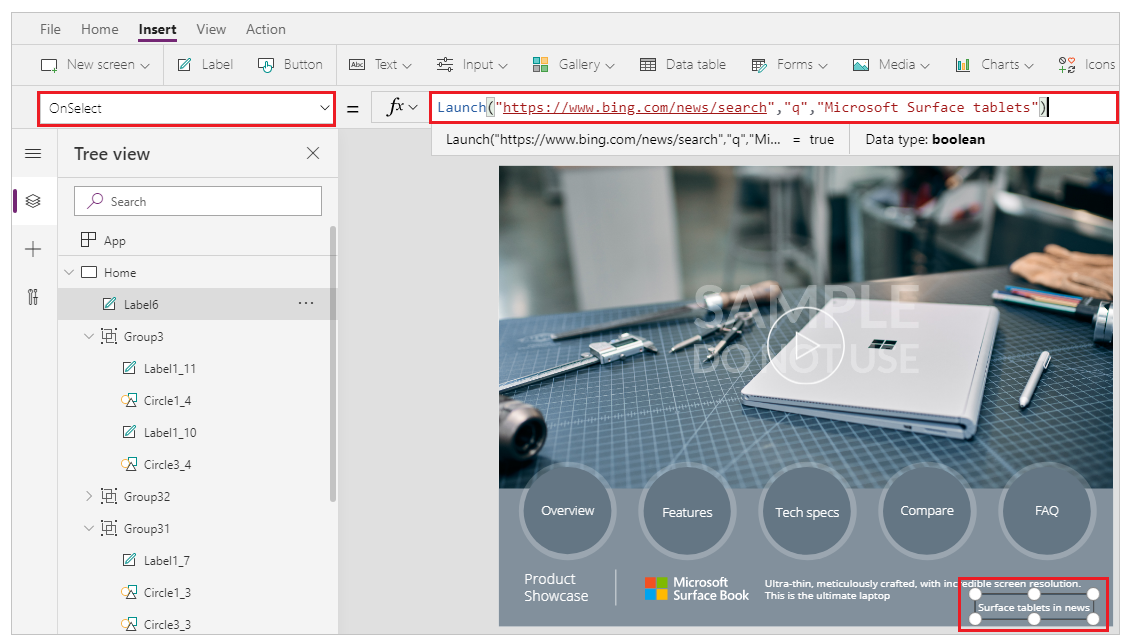
Αποθήκευση και δημοσίευση της εφαρμογής.
Εκτέλεση της εφαρμογής.
Επιλέξτε ετικέτα Tablet επιφάνειας σε ειδήσεις για να ξεκινήσετε την αναζήτηση σε ειδήσεις με λέξεις-κλειδιά Tablet επιφάνειας Microsoft.
Συμβουλή
Για δυνατότητα κλιμάκωσης, μπορείτε να αντικαταστήσετε τις λέξεις-κλειδιά που έχουν εισαχθεί με μη αυτόματο τρόπο στη συνάρτηση Launch με μεταβλητές.
Μετάβαση σε Power Apps.
Επιλέξτε Εφαρμογές από το αριστερό παράθυρο περιήγησης.
Επιλέξτε την εφαρμογή σας και, στη συνέχεια, επιλέξτε Επεξεργασία.
Επιλέξτε Ένθεμα από το μενού κι, έπειτα, επιλέξτε Ετικέτα.
Μετακινήστε την ετικέτα στην κάτω δεξιά γωνία της οθόνης.
Επιλέξτε την ιδιότητα Text για την ετικέτα από επάνω αριστερά.
Εισαγάγετε τύπο ως
Param("browser")Μπορείτε, επίσης, να χρησιμοποιήσετε μια διαφορετική παράμετρο της επιλογής σας.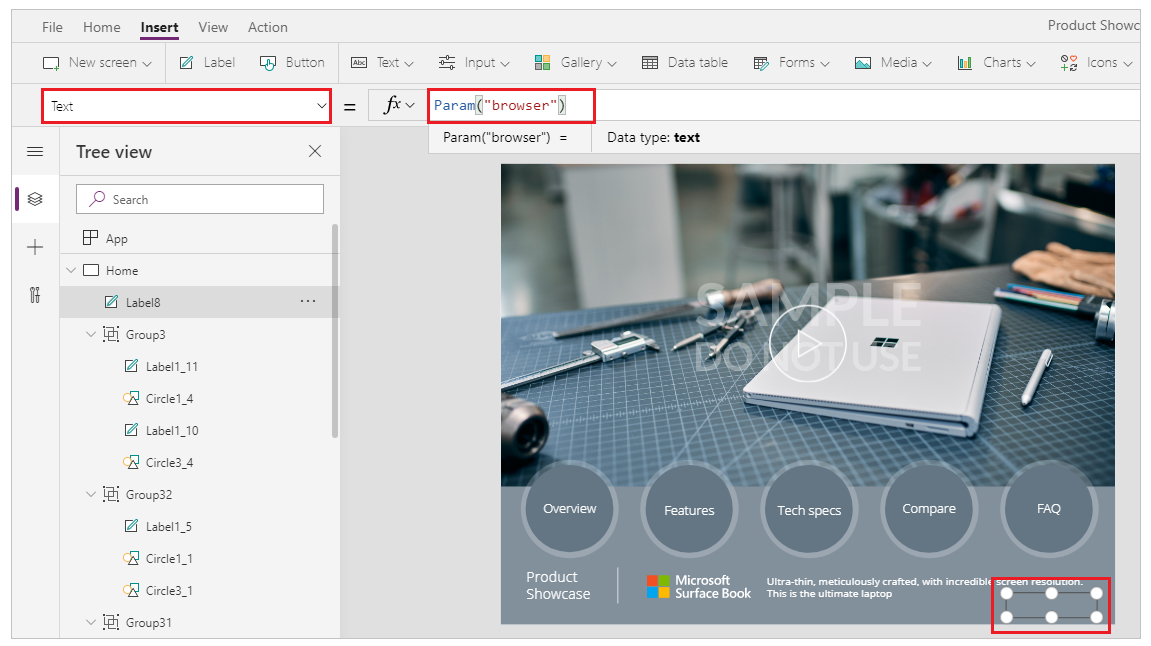
Αποθήκευση και δημοσίευση της εφαρμογής.
Αντιγράψτε σύνδεση Web για την εφαρμογή σας από το Power Apps.
Άνοιγμα νέου προγράμματος περιήγησης.
Επικολλήστε τη σύνδεση Web εφαρμογής στο πρόγραμμα περιήγησης και προσαρτήστε
&browser=Microsoft%20Edgeστο τέλος.
Όταν ξεκινήσει η εφαρμογή σας, η ετικέτα εμφανίζει την τιμή της παραμέτρου που διαβιβάστηκε.
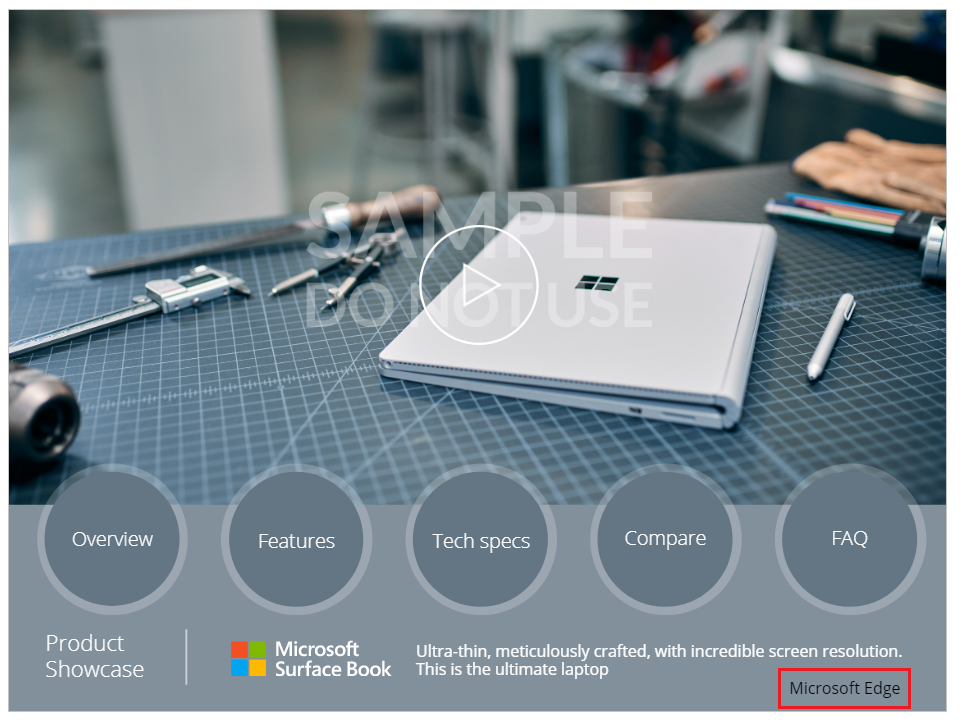
Κλείστε το πρόγραμμα αναπαραγωγής της εφαρμογής και επεξεργαστείτε την εφαρμογή.
Επιλέξτε Εφαρμογή από την προβολή δέντρου στην αριστερή περιήγηση.
Επιλέξτε την ιδιότητα StartScreen στην επάνω αριστερή πλευρά.
Εισαγάγετε τον τύπο ως
If( Param("screen") = "techspecs", TechSpecs )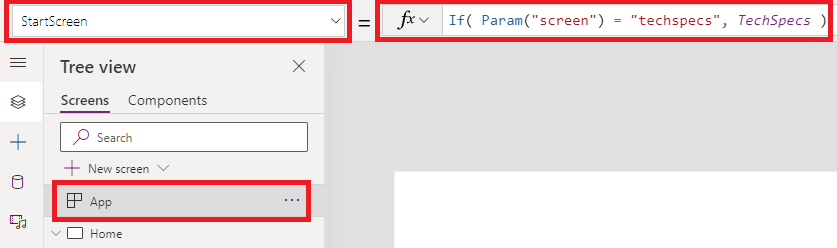
Εάν η συνάρτηση στην οθόνη έναρξης ελέγχει εάν η παράμετρος ισούται με μια συγκεκριμένη τιμή, σε αυτήν την περίπτωση η τιμή techspecs . Επίσης, εάν ταιριάζει, επιστρέφει το στοιχείο ελέγχου οθόνης TechSpecs στην ιδιότητα StartScreen .
Σημείωση
Αντικαταστήστε το όνομα στοιχείου ελέγχου TechSpecs στη συνάρτηση If με το όνομα ενός στοιχείου ελέγχου οθόνης στη δική σας εφαρμογή, εάν δεν χρησιμοποιείτε το πρότυπο εφαρμογής Βιτρίνα προϊόντος.
Αποθήκευση και δημοσίευση της εφαρμογής.
Άνοιγμα νέου προγράμματος περιήγησης.
Επικολλήστε τη σύνδεση Web εφαρμογής στο πρόγραμμα περιήγησης και προσαρτήστε
&screen=techspecsστο τέλος.
Η εφαρμογή ξεκινάει άμεσα με το TechSpecs ως οθόνη εκκίνησης.